Trecerea la Linux? 4 sisteme de operare care se simt ca acasă

Trecerea la Linux deschide ușa la noi instrumente și tehnici pentru a ușura experiența dvs. în computere. Dar există o curbă de învățare și, în funcție de alegerea sistemului de operare Linux, chiar navigarea pe desktop poate fi o provocare. Iată cum puteți face noua dvs. călătorie mai puțin familiarizată.
Distribuție vs. Desktop
Unele dintre distribuțiile de pe desktop sunt una dintre principalele lor moduri de a vă modela experiențele ca utilizator.
“Așteptați, alegeți desktopul?” tu intrebi.
Linux oferă o mare varietate de desktop-uri, sau shell-uri grafice, variind de la foarte fantezie la curat și minimalist Cele mai bune Lean Linux Desktop Mediu: LXDE Vs Xfce Vs MATE Cele mai bune Linux Lean Desktop Mediu: LXDE Vs Xfce Vs MATE Pe o instalare proaspătă Linux, nu aveți prea multe de făcut pentru a accelera lucrurile, în afară de a vă uita la alegerea mediului desktop. Aici analizăm trei opțiuni: LXDE, Xfce și MATE. Citeste mai mult . Spre deosebire de unele sisteme de operare în care o singură coală grafică este cel puțin norma (dacă nu este singura opțiune), Linux vă permite să instalați una sau mai multe opțiuni diferite pentru a vă potrivi gustului.
Aproape toate distribuțiile centrate pe desktop utilizează una dintre acestea ca și lor “principal” , iar unele dintre ele vor configura lucrurile în așa fel încât să emuleze aspectul și simțul altor sisteme de operare. Dacă veniți la Linux de la unul dintre aceștia, acesta poate face lucrurile mai ușoare pe măsură ce învățați elementele de bază ale actualizărilor kernelului și argumentele liniei de comandă pentru a vedea unele elemente în care vă așteptați.
Opțiuni desktop
În timp ce această postare se axează pe desktopul pe care o versiune Linux pe care ați ales-o se instalează din cutie, puteți, de asemenea, foarte probabil să le instalați pe alte distribuții de sistem de operare Linux. Aveți posibilitatea să încărcați sistemul cu cât doriți: de exemplu, un manager de ferestre minimal pentru a juca jocuri, un desktop cu o complexitate medie pentru productivitate și un flash-fest înșelat KDE Explained: O privire la cea mai configurabilă desktop Linux Interfața KDE explicată: O privire la cea mai configurabilă interfață desktop Linux Cum arată Linux? Uneori, Unitatea; alteori, GNOME. De multe ori, însă, Linux rulează KDE. Dacă nu utilizați mediul K Desktop pe PC-ul Linux, acum este momentul să vă schimbați! Citiți mai multe când navigați doar pe web.
Mai jos, vă vom arăta câteva exemple de distribuții Linux care vin în tematică “afara din cutie,” precum și unele indicații despre cum să obțineți aceste aspecte pe o instalație existentă pe bază de Ubuntu. (Sugestie: pentru alte distribuții, începeți prin căutarea numelor temelor din magazinul de aplicații sau managerul de pachete.)
Trecerea de la Windows 10
Out-of-the-Box Distro: Zorin OS 12
Sistemul de operare Zorin este o distribuție de birou cu accent pe utilizarea productivității în afaceri. Acesta oferă un set robust de aplicații de afaceri din cutie și un suport premium pentru companii. Pentru a face lucrurile familiare pentru utilizatorii corporativi, aspectul desktopului implicit imită acest aspect al Windows 10.

Bara de instrumente din partea de jos a ecranului imită cea mai recentă versiune Windows, până la aspectul pictogramelor aplicației de pe “meniul de pornire.”
Opțiuni tematice pentru Windows pentru desktopurile existente
Dacă aveți deja o instalare Linux, dar acest lucru lipsește “Metroul” (sau “Neon,” sau orice nume de cod Microsoft utilizează în această săptămână), consultați următoarele teme pentru desktop-ul dvs. preferat:
- KDE - Încercați tema K10ne pentru aspectul Windows 10.
- Seturi de desktop bazate pe GTK (unitate, scorțișoară, MATE, etc) - “Windows 10 Transformation Pack” are tot ce aveți nevoie, inclusiv un script convenabil de instalare.
Trecerea de la MacOS
Out-of-the-Box Distro: Sistem de operare elementar
Dezvoltatorii Sistemului Operațional Elementar au scris propriul lor mediu, numit “Panteon,” pentru un control complet asupra aspectului și a simțului. Ei au creat o temă (mai ales setul de pictograme și marginile ferestrelor) care ar trebui să facă comutatoarele Mac să se simtă bine acasă, să nu spună nimic despre stația de andocare de la centrul de jos al desktop-ului. Aplicațiile primesc, de asemenea, nume care îi vor ajuta pe noii utilizatori să le identifice (de ex. “Poștă” în loc de ceva de genul “Geary”).
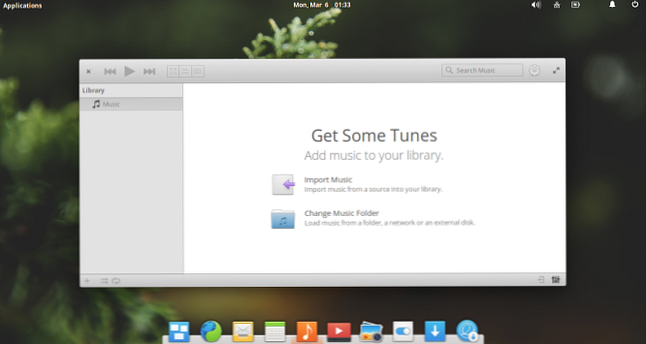
Opțiuni tematice MacOS pentru desktopurile existente
Este posibil să creați aspectul majorității desktopurilor prin poziționarea unui lansator de aplicații / doc în partea de jos a ecranului și plasând o bară de instrumente mică în partea de sus. Dar dacă vreți ceva care evocă acest lucru “Sentimentul Mac,” consultați câteva dintre următoarele teme:
- KDE - Tema KDE Mac OS X Yosemite nu face nici o încercare de a ascunde că este stilist după sistemul de operare Apple.
- Computerele desktop bazate pe GTK - pachetul de transformare macBuntu are versiuni care merg tot înapoi la Precise.
Trecerea de la sistemul de operare Chrome
Out-of-the-Box Distro: Cub Linux
Pe măsură ce sistemul de operare Chrome este construit pe o bază Linux, este rapid “modernizare” de genul pentru a începe să folosiți Linux. Distribuția Cub Linux își propune să ofere o experiență care reflectă Chrome OS Replicați sistemul de operare Chrome pe laptopul dvs. cu Cub Linux Replicați sistemul de operare Chrome pe laptopul dvs. cu Cub Linux Dacă sunteți interesat de sistemul de operare Chrome, dar aveți deja un computer, ar fi frumos să nu să trebuiască să cumpere unul. Introduceți Cub Linux, un distribuitor Linux cu tematică OS. Citiți mai multe, până la managerul de sarcini transparent din partea de jos.

Out-of-the-Box Distro: sistemul de operare Gallium
Dacă doriți să înlocuiți Chrome OS complet pe Chromebook, Gallium OS merită o privire. Interfața lor este, de asemenea, foarte asemănătoare cu cea a Chromebookurilor, inclusiv lansatorii de aplicații pe bază de pictograme și a “stilul de căutare” lansator de aplicații.

Trecerea de la Amiga: Icaros Desktop
Icaros Desktop diferă de cele de mai sus prin faptul că nu este o temă sau chiar un mediu desktop. Este un sistem de operare la sine - când descărcați fișierul ISO, îl puteți arde pe o unitate DVD sau USB și porniți computerul de la el. Cu toate acestea, acesta oferă, de asemenea “Linux găzduit” mod” în care puteți instala coajă desktop pe o mașină Linux existentă. Vom analiza ultima opțiune.
Există două avertismente cu privire la utilizarea desktopului Icaros pe care ar trebui să îl cunoașteți:
- Cel mai important, Icaros rulează 32-biți sistemele, nu mașinile pe 64 de biți care sunt astăzi ubicue. Aceasta înseamnă că este o alegere bună pentru hardware-ul mai vechi, dar înseamnă, de asemenea, că va trebui să vânați o copie pe 32 de biți a distribuției dvs. preferate Linux.
- De fapt, desktop-ul rulează izolat de sistemul dvs. Linux (nu spre deosebire de fs-uae cu Workbench instalat Cum de a emula un Commodore Amiga pe PC-ul tău Cum de a emula un Commodore Amiga pe PC Vrei să emulezi unul dintre consolele clasice de 16 biți, Commodore Amiga? Iată cum puteți face acest lucru pe orice sistem! Acesta rulează într-o fereastră separată și, (după cum se arată în imaginea de mai jos), pornește propriul kernel și drivere. De asemenea, va trebui să puneți RAM în rezervă. Gândește-te ca și cum ar fi micul VM.
Instalarea aplicației Icaros Desktop
Odată ce ați despachetat fișierul ISO, deschideți-l într-un terminal și executați scriptul de instalare. răzleț “\ n” caractere noi de la o parte, aceasta își face treaba cu o mică plângere.

Apoi urmați mesajul de închidere al programului de instalare și rulați programul bootstrap pentru a porni desktop-ul Icaros:

La prima rulare, Icaros îți va oferi câteva opțiuni.

În cele din urmă, acesta va despacheta și instala unele software-ul suplimentar. Aveți opțiunea pentru o instalare implicită, o instalare completă sau pentru a selecta manual pachetele.

Apoi, la final, veți ajunge pe desktop-ul Icaros. O atingere plăcută dezvoltatorilor a pus în aplicare a fost montarea directorul de acasă, astfel încât să puteți accesa toate fișierele dvs. imediat.

În timp ce nu rulați cu exactitate aplicațiile Amiga și Linux una lângă cealaltă, sunteți în stare “colabora” deoarece Icaros are acces la fișierele din mașina gazdă Linux. Desigur, ai putea să uiți asta și să joci doar câteva jocuri 10 Amiga Jocuri pe care ar trebui să le joci cu un emulator 10 jocuri Amiga trebuie să joci cu un emulator Commodore Amiga este unul dintre cele mai importante console ale erei de 16 biți. Vrei să știi ce jocuri ar trebui să joci pe un emulator Amiga? Iată 10 ar trebui să încercați! Citește mai mult.
Se amestecă și se potrivesc
Toate cele de mai sus vă oferă o experiență familiară, unificată prin simularea aspectului și simțului dvs. “alte” sistem de operare. Dar unul dintre marile lucruri despre Linux este abilitatea dumneavoastră de a alege și de a alege elementele care vă plac (cu excepția lui Icaros) și de a construi propriul desktop Frankenstein!
Luați o instalare Ubuntu, adăugați tema elementară a pictogramei din PPA-ul dvs. Ce este un PPA Ubuntu și de ce aș vrea să folosesc unul? [Tehnologie explicată] Ce este un PPA Ubuntu și de ce aș vrea să folosesc unul? [Tehnologie Explained] Citește mai mult, se amestecă în decorații de ferestre și tapet din “Windows 10 Transformation Pack,” și schimbați desktop-ul pentru a imita aspectul sistemului de operare Gallium. E vorba de libertate!
Ați încercat oricare dintre aceste desktop-uri sau teme? Ați fost mai ușor să vă deplasați în lumea Linux cu ei sau a fost suficientă pentru a vă simți confortabil? Spuneți-ne mai jos.
Image Credit: Khakimullin Aleksandr prin intermediul Shutterstock.com
Explorați mai multe despre: Linux Desktop Environment.


